Rumah >Tutorial mudah alih >iPhone >Bagaimana untuk memindahkan foto langsung dari telefon Apple ke komputer?
Bagaimana untuk memindahkan foto langsung dari telefon Apple ke komputer?
- WBOYWBOYWBOYWBOYWBOYWBOYWBOYWBOYWBOYWBOYWBOYWBOYWBke hadapan
- 2024-01-13 12:57:131454semak imbas
Kanta dan perkakasan telefon mudah alih Apple boleh memulihkan warna asal dan mengambil gambar sebenar dan cantik, jadi ramai orang suka mengambil lebih banyak foto. Namun, masalah yang datang dengannya ialah semakin banyak foto di telefon menyebabkan telefon kehabisan ruang dan menjadi lembap.
Untuk mengosongkan memori telefon, kita boleh memilih untuk memindahkan beberapa foto ke komputer. Biasanya, orang ramai memberi keutamaan untuk memindahkan foto melalui perisian sosial seperti WeChat dan QQ. Walau bagaimanapun, terdapat kelemahan yang jelas dalam kaedah ini, iaitu, foto yang dipindahkan akan dimampatkan, mengakibatkan penurunan kualiti foto. Untuk memastikan kualiti foto tidak terjejas, kami boleh memilih untuk menggunakan kabel data atau perkhidmatan storan awan untuk memindahkan foto, yang boleh mengekalkan kualiti asal foto.
Perkara berikut akan memperkenalkan anda kepada beberapa kaedah yang betul untuk memindahkan foto langsung yang diambil oleh telefon bimbit Apple ke komputer anda. Anda boleh mencubanya jika perlu.
Kaedah 1: Gunakan Migrasi Foto ke Komputer
Dengan bantuan fungsi import dan eksport, anda boleh memindahkan foto asal ke komputer anda dengan mudah.
Langkah 1: Muat turun dan pasang versi terkini dengan menyambungkan iPhone anda ke komputer anda.
Langkah 2: Buka [Peranti Saya]-[Foto] dan pilih foto langsung untuk diimport dan dieksport.
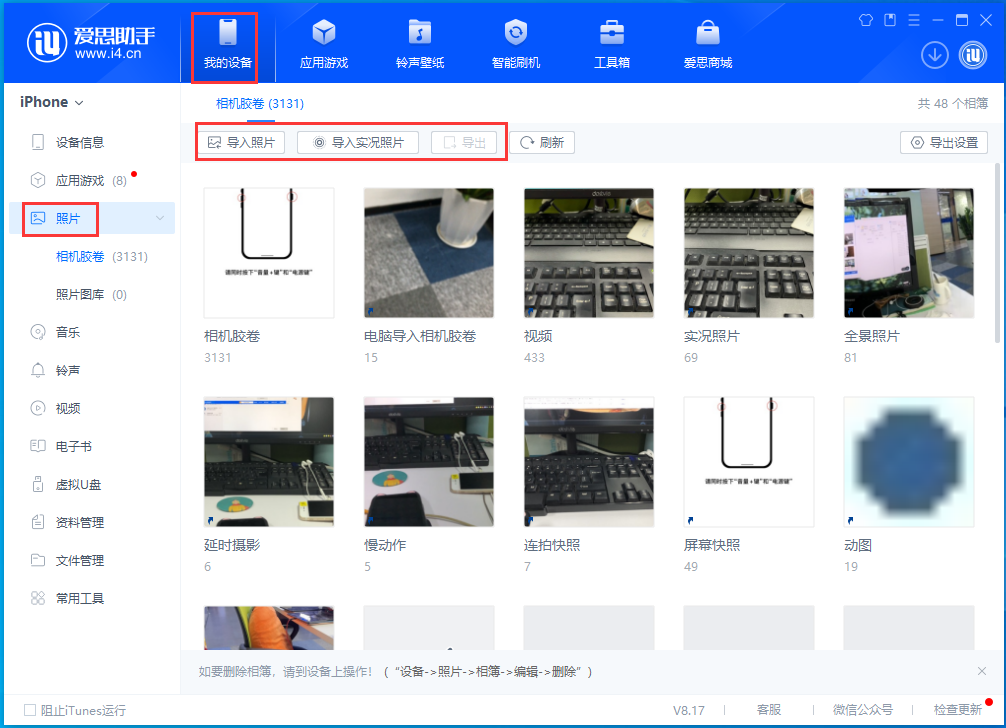
Kaedah 2: Gunakan iTunes untuk mengimport foto ke komputer anda
iTunes ialah perisian pengurusan kandungan peranti yang disediakan secara rasmi oleh Apple, yang boleh membantu anda mengurus dan menyegerakkan data pada peranti anda foto ke telefon anda Segerakkan foto, video dan kandungan anda yang lain ke komputer anda. Berikut ialah langkah khusus kaedah ini:
Langkah 1: Buka versi terkini iTunes, dan kemudian pastikan iPhone telah berjaya disambungkan ke komputer.
Langkah 2: Klik ikon iPhone pada halaman dan pilih pilihan [Foto].
Langkah 3: Semak [Foto Segerak], pilih folder foto yang perlu disegerakkan, dan kemudian klik [Segerak] di bahagian bawah sebelah kanan untuk memindahkan foto.
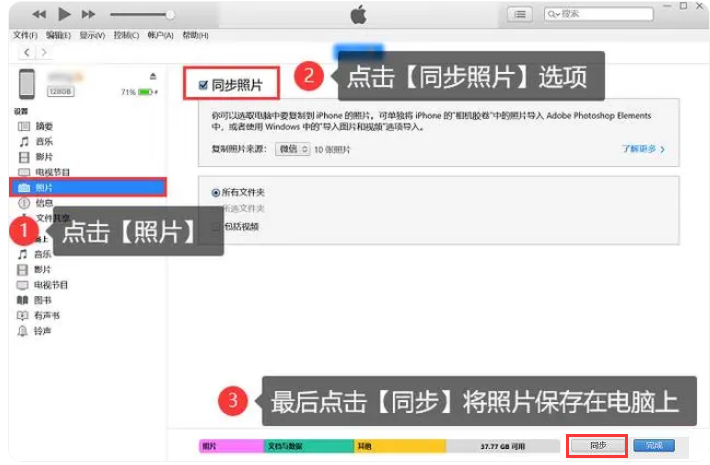
Kaedah 3: Muat naik foto melalui penyegerakan iCloud
Dayakan fungsi penyegerakan iCloud [Foto] dan import foto iPhone ke komputer anda dengan bantuan komputer iCloud .
Langkah 1: Cari tapak web rasmi iCloud pada komputer anda dan masukkan kata laluan akaun anda untuk log masuk.
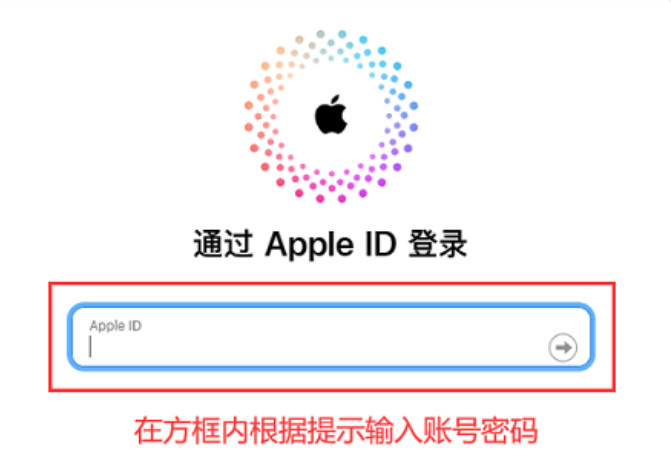
Langkah 2: Buka perisian [Foto], tekan lama kekunci Ctrl untuk membatch pilih foto, dan klik [Muat turun] selepas pemilihan selesai untuk menyimpan foto ke komputer anda.

Kaedah 4: Gunakan fungsi [AirDrop] untuk memindahkan foto iPhone ke Mac dengan satu klik
Jika anda menggunakan komputer Mac, maka pemindahan foto adalah lebih mudah.
(Untuk memastikan kejelasan foto dan membuat foto dipindahkan ke foto kadar analisis penuh komputer, sila masukkan [Foto] dahulu dalam [Tetapan] iPhone dan tukar pilihan dalam [Transfer to Mac atau PC] ke [ Simpan foto asal], kemudian tukar [Format] kamera kepada [Keserasian Terbaik] dalam [Tetapan] sebelum meneruskan)
Langkah 1: Mula-mula pastikan komputer iPhone dan Mac berada pada rangkaian yang sama. , dan kedua-dua iPhone dan komputer mempunyai fungsi [AirDrop] dihidupkan.
Langkah 2: Pilih foto yang anda mahu pindahkan secara berkelompok pada telefon anda, klik [Kongsi] - [AirDrop] - [Mac Anda] untuk memindahkan foto ke komputer anda dengan satu klik.
Atas ialah kandungan terperinci Bagaimana untuk memindahkan foto langsung dari telefon Apple ke komputer?. Untuk maklumat lanjut, sila ikut artikel berkaitan lain di laman web China PHP!

